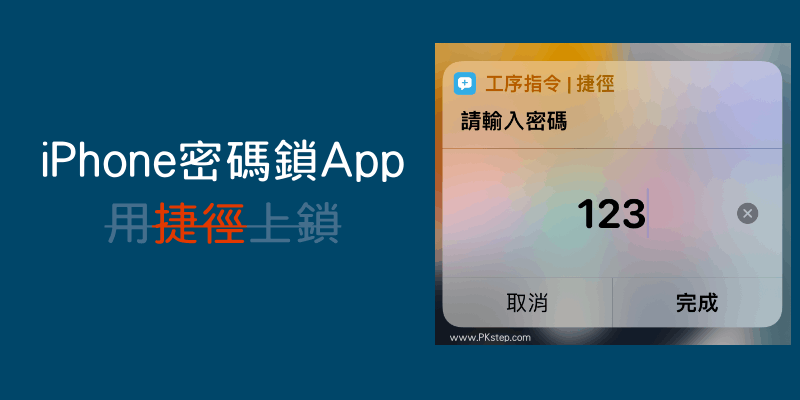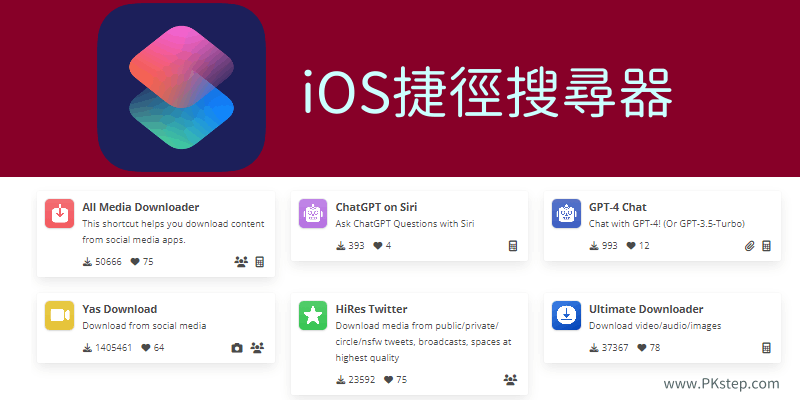iPhone製作QRcode行動條碼教學!免安裝軟體,透過內建的「捷徑」功能,快速將網站、文字訊息、行事曆、WiFi無線網路、電子郵件等製作成條碼,然後直接將圖片儲存到相簿,或者透過LINE分享給好友們掃描~簡單又好用的QR條碼產生器。
Siri 捷徑
♦前往安裝:製作行動條碼(捷徑)
iPhone內建製作QRcode教學
在iPhone打開捷徑App,在「捷徑資料庫」搜尋「製作行動條碼」,或者直接前往安裝製作行動條碼(捷徑)。
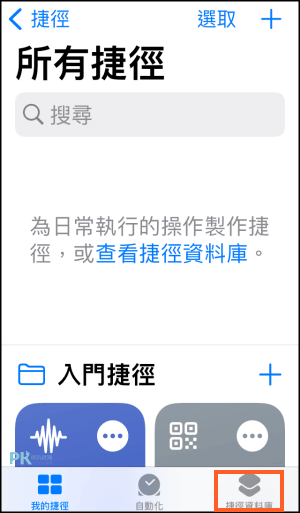
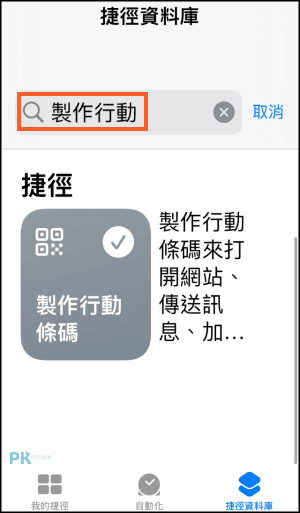
「加入捷徑」之後,就能開始「製作行動條碼」。
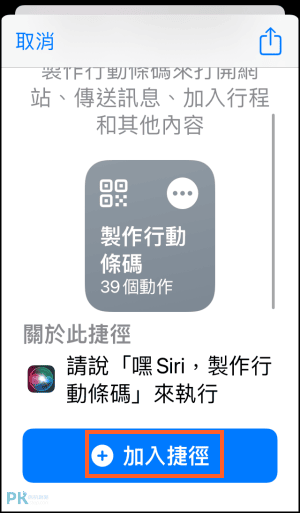
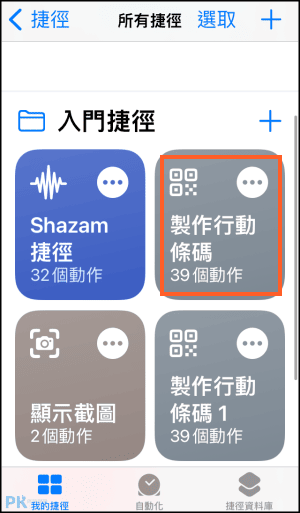
選擇QRcode的類型:打開網站、傳送訊息、傳送電子郵件、加入聯絡人、加入行程、設定無線網路,製作完成後就能直接儲存到相簿,或分享給朋友們掃描。(教你怎麼掃描手機內的QR Code、手機QRCode掃描App。)
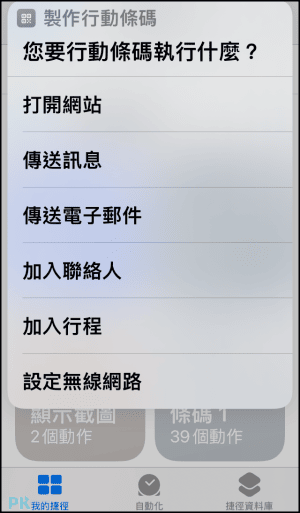
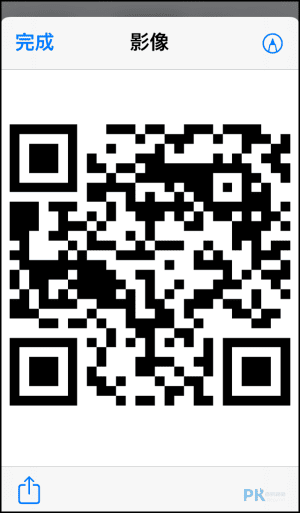
延伸閱讀
♦可自訂樣式:免費線上QR Code條碼產生器
♦實用的Siri捷徑教學:必裝的iPhone捷徑推薦
♦這個也好用:GIF動圖製作App(Android、iOS)
♦製作專屬的行動條碼名片:LINE QR Code產生器教學
♦電腦也能還原條碼內容:線上QR code解碼工具
♦實用的Siri捷徑教學:必裝的iPhone捷徑推薦
♦這個也好用:GIF動圖製作App(Android、iOS)
♦製作專屬的行動條碼名片:LINE QR Code產生器教學
♦電腦也能還原條碼內容:線上QR code解碼工具